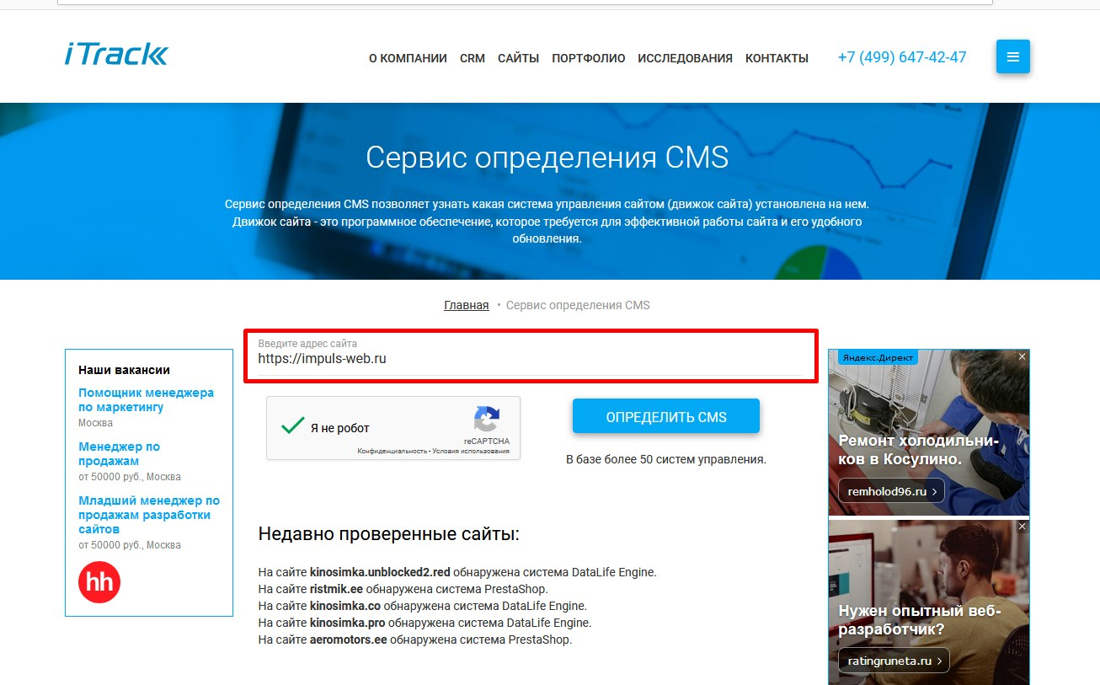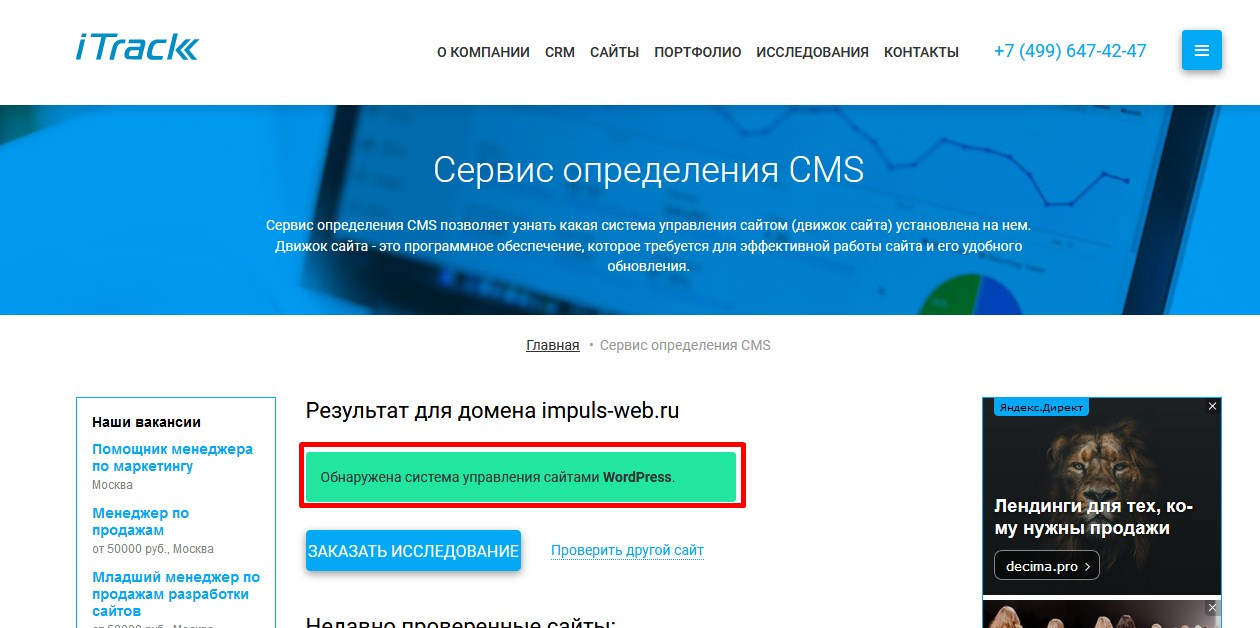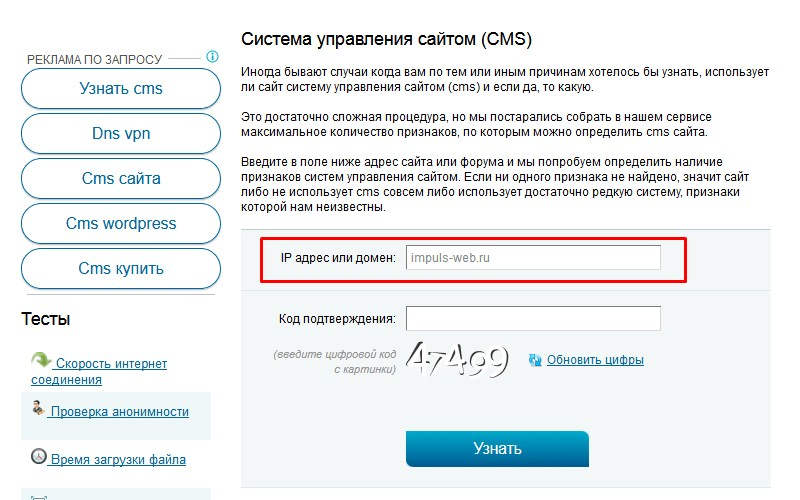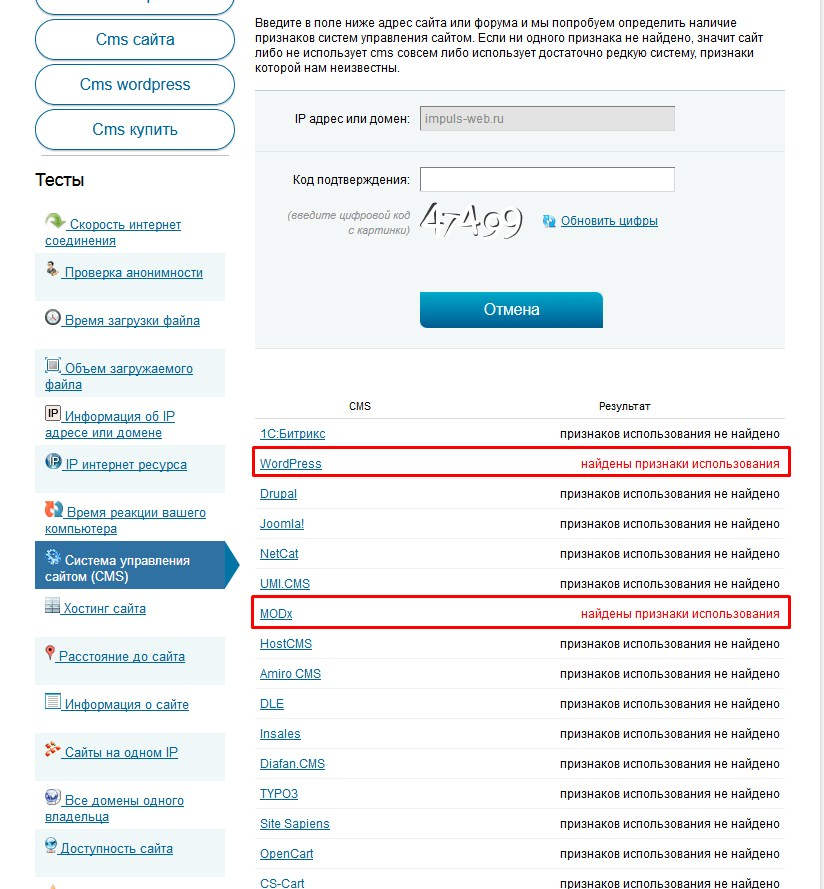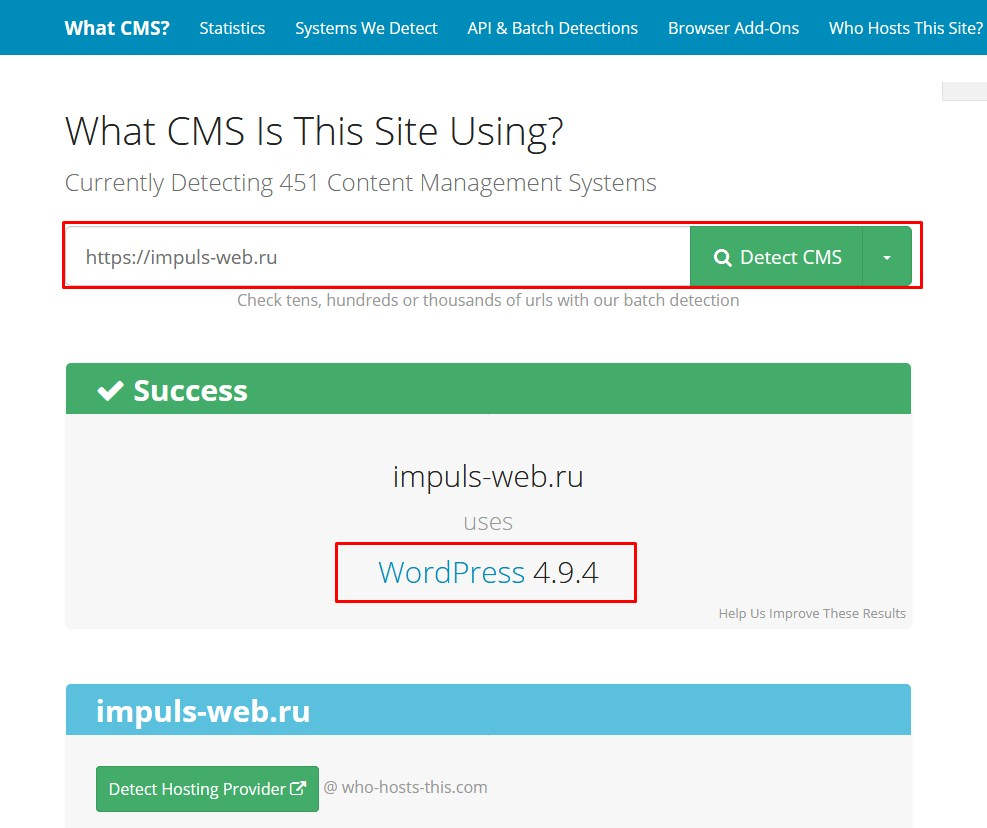Как узнать на какой CMS сделан сайт?
Часто при анализе сайта или просто из интереса появляется необходимость узнать на каком движке сделан сайт. Для того чтобы узнать CMS есть несколько способов.
Навигация по статье:
Онлайн сервисы, позволяющие определить движок сайта
Существует множество различный онлайн сервисов, которые позволяют узнать на какой CMS сделан сайт. Для того чтобы ими воспользоваться достаточно просто перейти по одной их предложенных ниже ссылок, вставить соответствующее поле адрес вашего сайта и нажать на клавишу Enter.
- 1Itrack.ru довольно точно определяет движок сайта и высвечивает её название.
Вставляем ссылку сайта в соответствующее поле, ставим галочку возле надписи «Я не робот» и нажимаем на кнопку «Определить CMS»
После нескольких секунд сервис покажет название движка.

- 22ip.ru — многофункциональный сервис, который позволяет узнать движок сайта. Вставляем ссылку и нажимаем кнопку «Узнать». При повторной проверке он может запросить ввод цифровой капчи.

После проверки сервис высветит список CMS, на совпадение с которыми он проверяет код, и если он обнаружит какое то соответствие, то напротив этого движка высветит такое сообщение:

Как видно по скриншоту выше на моём сайте он увидел признаки сразу двух движков: WordPress и MODx, что как то не логично :). Получается, что сервис не смог точно определить мой движок.
- 3 Whatcms.org — этот сервис мне понравился больше всего! Он не только позволяет узнать движок сайта, но ещё и высвечивает его версию. Здесь так же достаточно ввести ссылку на сайт и нажать на кнопку «Detect CMS».

Я для интереса проверила на нём с десяток своих сайтов на разных движках и он не разу не ошибся ни с движком ни с версией! Кроме того тут не нужно вводить капчи.
Определяем CMS сайта при помощи анализа кода
Каждый движок имеет свою структуру папок и зная эту особенность можно на основании путей к файлам темы, например, узнать какой это движок.
Чтобы это узнать нам нужно перейти на страницу сайта, который вы анализируете и нажать сочетание клавиш CTRL+U чтобы просмотреть код. Так же можно воспользоваться инструментом для анализа кода, если вам так будет удобнее. Для этого кликаем правой кнопкой мышки по странице и в открывшемся списке выбираем пункт «Просмотреть код элемента». При этом в зависимости от браузера формулировка этого пункта может немного отличаться.
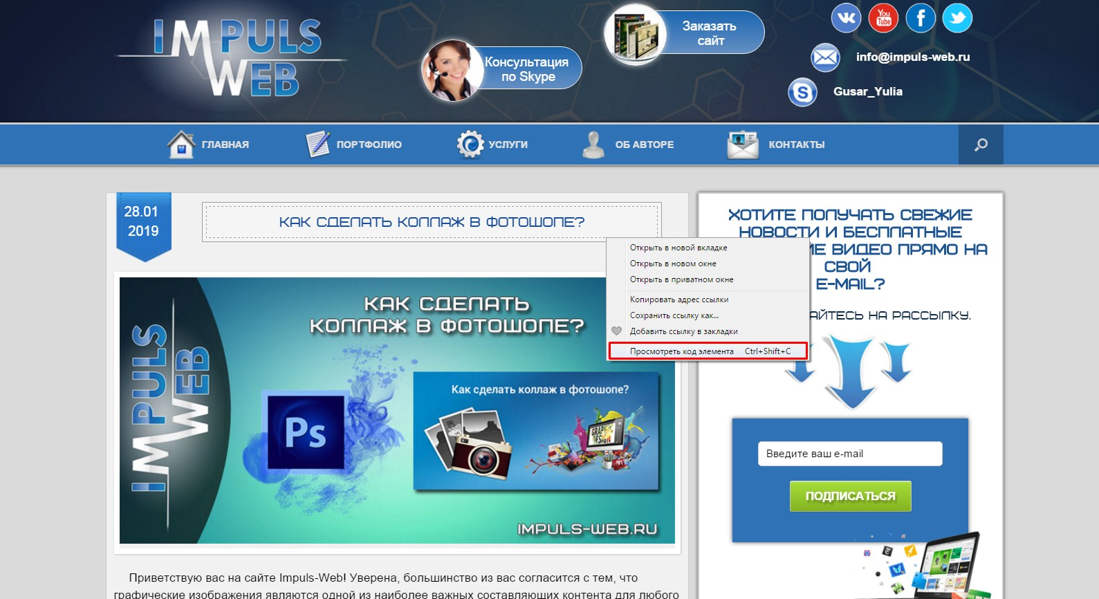
Далее нужно проанализировать пути к .css и .js файлам.
Для WordPress, например, название основных папок начинается с «wp-», поэтому достаточно нажать CTRL+F и в появившемся окне поиска по странице ввести «wp-», а затем нажать Enter. Если браузер вам найдет совпадения в ссылках для подключения .css или .js файлов или в пути к изображениям, то вы имеете дело в Wordperss.
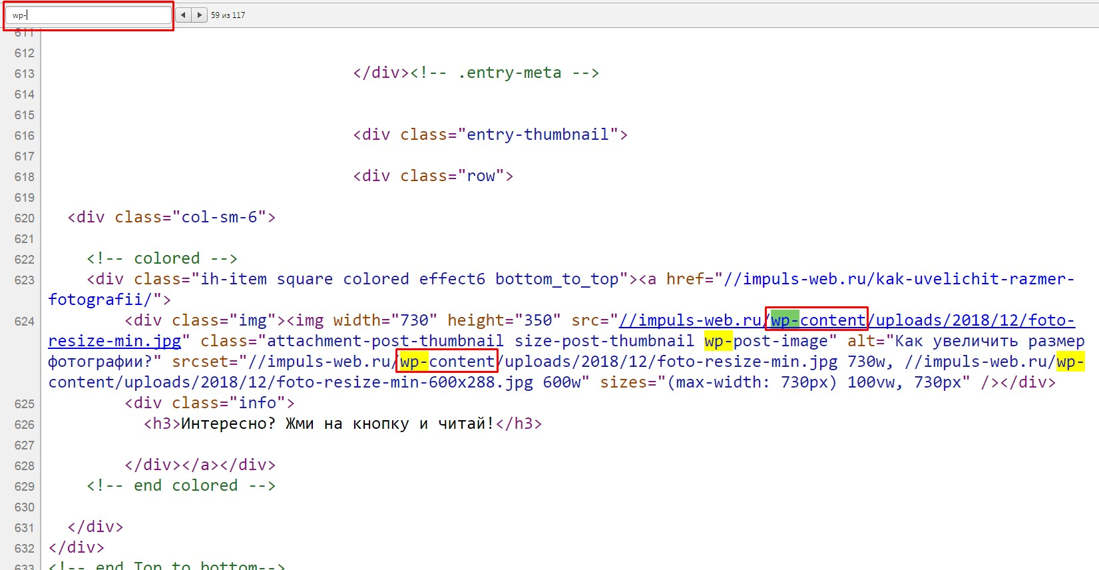
Так же WordPress дописывает своё название в некоторых css классах, поэтому в поиске по странице можно искать слово «wordpress».
Для CMS Opencart характерны определённые пути к файлам. Например, папка с темами имеет такой путь:
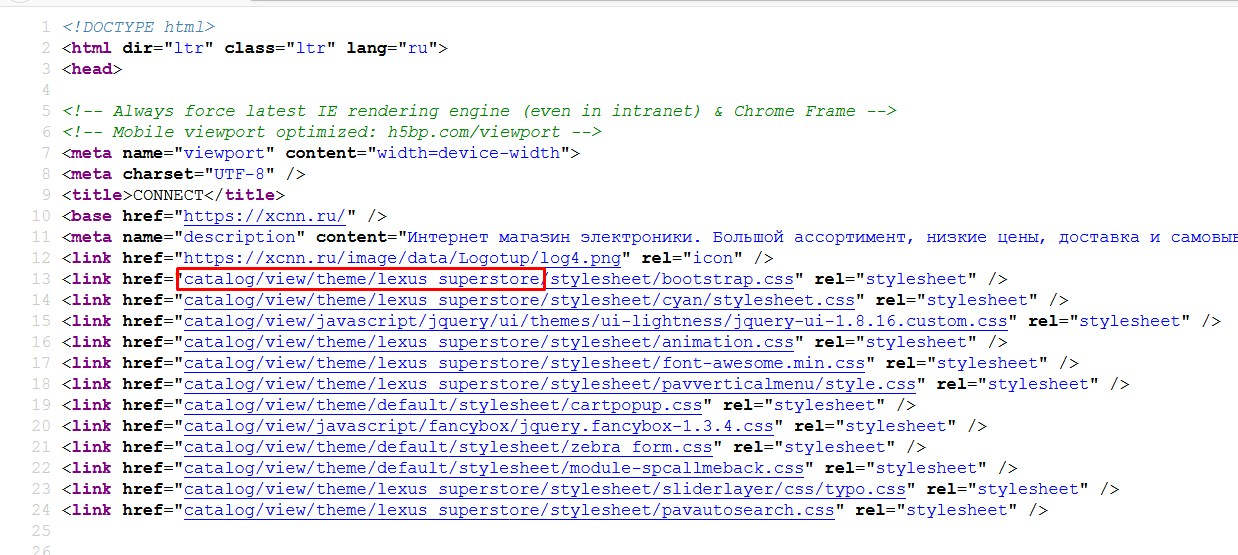
Где «lexus_superstore» это уже название темы, которое в вашем случае может отличаться.
Так же можно открыть код и при помощи поиска по странице попробовать найти название движка. Некоторые движки дописывают своё название в CSS классах или метатаегах, или оно может встречаться в коде в виде комментариев.
Данный способ подходит для тех, кто ориентируется в коде и уже работал с некоторыми CMS и знает особенности их файловой структуры и формирования кода.
Пробуем подобрать адрес страницы входа в админку
Каждая CMS имеет свою страницу для входа в админ панель и зная адреса таких страниц входа для наиболее популярных CMS вы можете попробовать на них перейти. На таких страницах кроме полей ввода логина и пароля можно узнать и название CMS, на которой он работает.
В одной из следующих статей я подробно распишу как можно попасть на страницу входа в админ панель сайта. Если вы ещё не подписаны на мою рассылку обязательно подпишитесь!
Думаю, что перечисленных способов вполне достаточно для того чтобы узнать движок сайта.
А сейчас я предлагаю немного отвлечься и посмотреть одно интересное видео!
На этом у меня всё! Успехов вам и процветания!
С уважением Юлия Гусарь
impuls-web.ru
Как узнать CMS сайта | Определяем движок своими силами
Если Вам необходимо узнать CMS сайта, Вы можете использовать для этого один из ниже перечисленных способов. Эти способы не на 100% гарантируют получение точной информации, но все же помогают получить примерный ответ на этот вопрос. В статье мы рассмотрим следующие способы проверки движка сайта:
- HTML код на странице;
- Просмотр robots.txt;
- Вид ссылок сайта;
- Поиск файлов за счет известного пути;
- Вид входа в админ — панель;
- HTTP трафик;
- Проверяем Cookie сайта;
- Онлайн сервисы.
Важно отметить, что необходимо иметь определенные знания для того, чтобы определить движок сайта. Без этих знаний лишь онлайн сервисы помогут Вам быстро и точно определить сms сайта.
№1. HTML код на странице
Скорее всего, данный способ является самым верным и самым точным в определении движка сайта. Обычно CMS сайта прописывается в теге «generator». Вот например на сайтах WordPress код выглядит так:
<meta name=»generator» content=»WordPress 3.5″ />
Помимо этого необходимо просмотреть css javascript и путь к графическим файлам. Все тот же WordPress будет показан следующим образом:
<script type=»text/javascript» src=»http://ваш сайт/wp-content/themes/dimox.name/scripts.js?1235565796″></script>
№2. Просмотр robots.txt
Практически все современные движки создают в автоматическом режиме файлы robots.txt. В этом файле обычно запрещаются некоторые директории и папки. Это должно помочь Вам увидеть в числе запрещенных знакомые папки.
К примеру, файл robots.txt для Joomla выглядит так:
User-agent: *
Disallow: /administrator/
Disallow: /cache/
Disallow: /components/
Disallow: /editor/
Disallow: /help/
Disallow: /images/
Disallow: /includes/
Disallow: /language/
Disallow: /mambots/
Disallow: /media/
Disallow: /modules/
Disallow: /templates/
Disallow: /installation/
Вебмастера смогут узнать названия этих директорий и поймут, что за движок используется.
№3. Узнать движок сайта при помощи внешнего вида ссылок
Очень легко узнать настоящий движок сайта, лишь взглянув на ссылки ресурса. Однако в последнее время вебмастера используют ЧПУ, а это несколько усложняет процесс определения. Вот примеры некоторых видов ссылок, для определенных CMS:
WordPress
/p=501 (в виде ссылок по умолчанию)
Joomla
/index.php?option=com_content&task=view&id=80&Itemid=202
/content/view/69/109/
MaxSite CMS
/page/ispolzuem-avatarki
vBulletin
/showthread.php?t=300606
IPB
/index.php?showtopic=36
В крайнем случае можно разобрать параметры сайта, вот для osCommerce используются cPath и cSid.
№4. Поиск файлов за счет известного пути
Обычно этот способ или метод используют в тех случаях, когда есть сомнения в отношении конкретной CMS сайта. За счет подстановки определенного пути к тому или иному файлу, можно понять является ли Ваш выбор правильным. Метод не самый эффективный и удобный.
№5. Вид входа в админ–панель позволит узнать на каком движке сайт
Просто подставьте адреса админ – панелей к адресам сайтов и посмотрите на то, что получилось. Если выбор правильный, то будут открыты входы в админ – панели, вот некоторые примеры:
WordPress
/wp-admin/
Joomla
/administrator/
Danneo
/apanel/
MaxSite CMS
/admin/
№6. HTTP трафик
Используя сниффет http или же плагин для интернет – браузера, можно увидеть ответ сервера, а точнее ответ http header. К примеру, Битрикс прописывает дополнительное поле и позволяет распознать себя за счет этого метода. Вот пример такого поля:
X-Powered-CMS: Bitrix Site Manager (582fd04dac6869e159ea80524ec43d0d)
№7. Проверяем Cookie сайта
Используя все тот же сниффер, можно просмотреть cookie и понять какой движок стоит. Вот пример отображения cookie и обозначения CMS:
UMI CMS
umicms_session
MaxSite CMS
maxsite_comuser
WordPress
wp-settings
№8. Онлайн сервисы
ITrack — однозначно самый лучший сервис по определению CMS сайта. В базе этого сервиса находится около 50 различных систем управления. Для успешного определения движка, необходимо ввести адрес сайта и прописать captcha, как изображено на иллюстрации ниже:
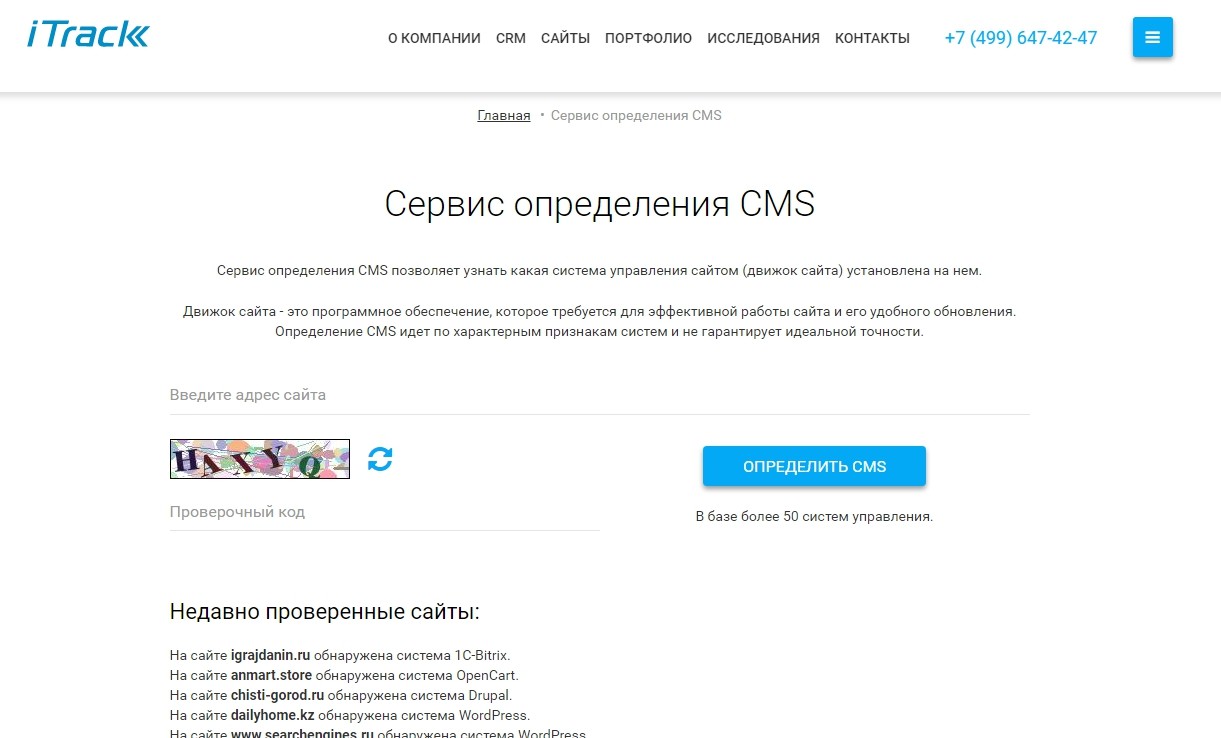
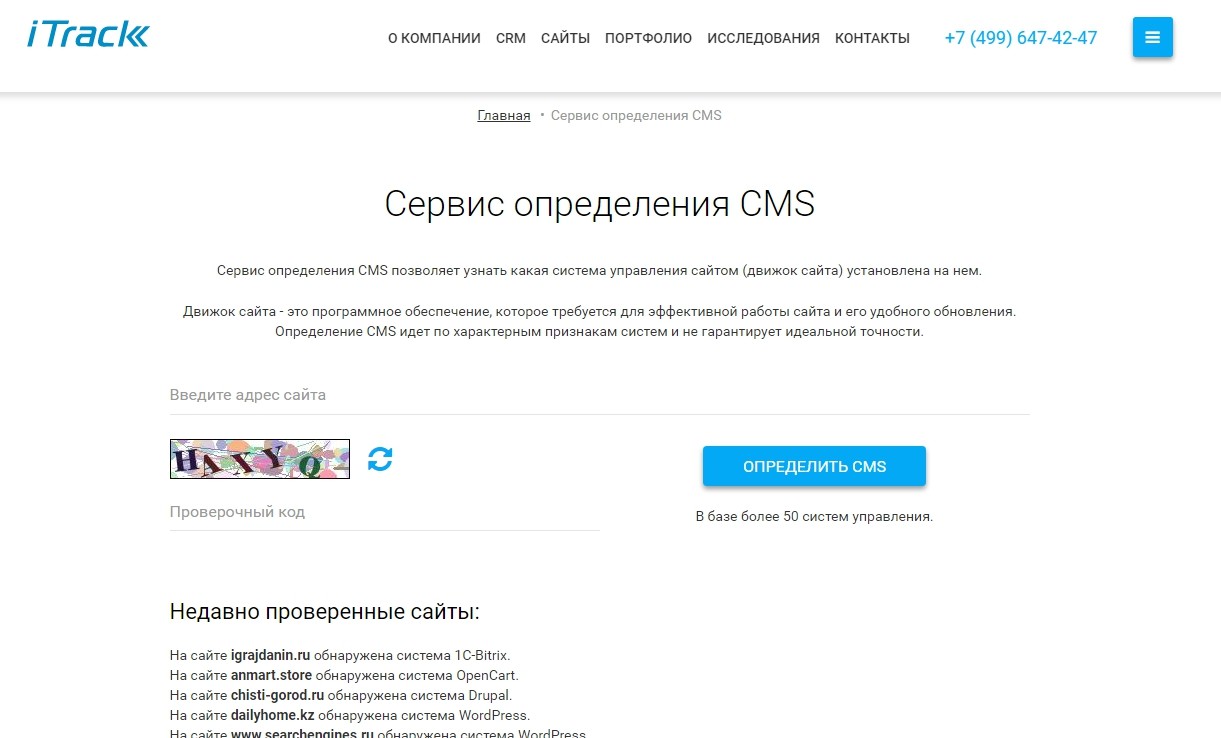
После ввода данных начнется процесс проверки CMS, как этой иллюстрации:


И в конце будет указана верная cms сайта.


2ip — также как и в первом варианте, необходимо указать лишь адрес сайта и нажать кнопку «Узнать».


В процессе распознавания cms сайта, будут указываться какие движки подходят, а какие нет. Вот в нашем случае это был — WordPress.


Wappalyzer — плагин для браузера Firefox, который позволит узнавать CMS открываемых сайтов.


На этом мы закончим рассказывать, как узнать cms сайта и пожелаем Вам удачи в этом деле.
wildo.ru
Как узнать на каком движке сделан сайт и как определить CMS сайта.
Performance Marketing основывается на четко и однозначно измеряемых параметрах Мы находим оптимальные решения в любой отрасли! Работаем над правильными KPI

Мы выпустили новую книгу «Контент-маркетинг в социальных сетях: Как засесть в голову подписчиков и влюбить их в свой бренд».
Подпишись на рассылку и получи книгу в подарок!
Все способы можно условно разделить на два типа: ручной поиск и специализированные сервисы.
Как узнать CMS: ручной поиск
Анализ кода сайта
В настоящий момент почти все браузеры предоставляют возможность просмотра кода страницы. Мы рассмотрим на примере Google Chrome. Открываем интересующий ресурс и нажимаем ctrl+u. Далее анализируем содержимое.
- Метатеги
В популярном WordPress мы можем встретить <meta name=»generator» content=»Wordpress 4.5.3″>
- Скрипты
Как узнать скрипт сайта в огромном количестве кода? Очень просто — ctrl+f и ищем javascript.

- Путь к файлам
Теперь немного рассмотрим «следы» в коде, которые оставляют основные CMS
Drupal
Очень часто favicon или CSS-стили размещаются в папке files
<link rel=»shortcut icon» href=»/files/faviccon.ico»>
Битрикс
Сайты, работающие на Битриксе, в коде отображают путь к файлу следующим образом
<link href=»/bitrix/temp/skin/styles.css»>
Joomla
В данном случае в пути к файлу стиля приписывается имя домена сайта.
MODx
Нашли в путях к файлам «assets»? можете быть уверены, что вы определили CMS сайта.
Просмотр robots. txt
Данный файл является инструкцией для роботов поисковых систем. А нам он может помочь определить, на каком движке работает сайт конкурента. Ведь в нем вебмастера закрывают страницы от индексации, они-то нам и помогут.
Вот так, к примеру, выглядит список команд для WordPress
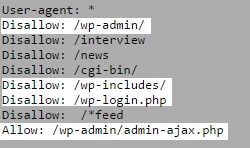
А это среднестатистический набор для Joomla
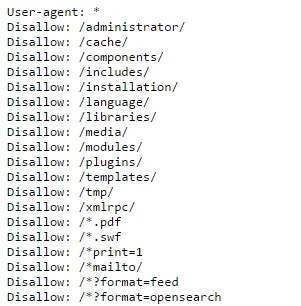
Но перед тем как определить, на чем написан сайт с помощью данного способа, необходимо поискать информацию о стандартных инструкциях по основным CMS. Найти их несложно и почти у каждого движка есть специфические команды для robots.txt.
Проверка отображения ссылок
Конечно, сейчас множество сайтов используют ЧПУ для формирования урлов. Но все же еще есть достаточное количество ресурсов, где структура ссылок создается по умолчанию. Рассмотрим, как узнать движок сайта этим способом. Достаточно полазить по сайту и посмотреть на URL. Вот структура, которая встречается на распространенных CMS:
Альтернативный способ
Также можно попробовать открыть окно входа в админку
Данный способ может помочь узнать CMS сайта конкурента, но не со стопроцентной вероятностью. Все потому, что разработчики часто изменяют адрес входа в административную панель из соображений безопасности.
Специализированные сервисы
Плагины
Их достаточно много, но перечислять не имеет особого смысла. Выделим самый удобный и информационных из них. Wappalyzer — устанавливается для Firefox и Google Chrome. Для того, чтобы узнать на каком движке работает сайт, достаточно нажатия одной кнопки.
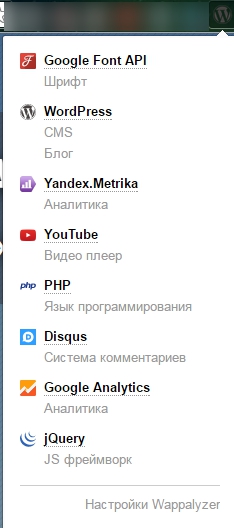
Сервисы
На просторах интернета существует множество сервисов, которые помогу узнать, какой движок у сайта. Все они различаются по информативности и некоторые даже по точности. Мы собрали список самых лучших онлайн-сервисов.
2ip — очень удобен и прост. Вводим интересующий нас адрес и ждем. Далее производится проверка по основным известным сервису CMS. Вот как это выглядит наглядно
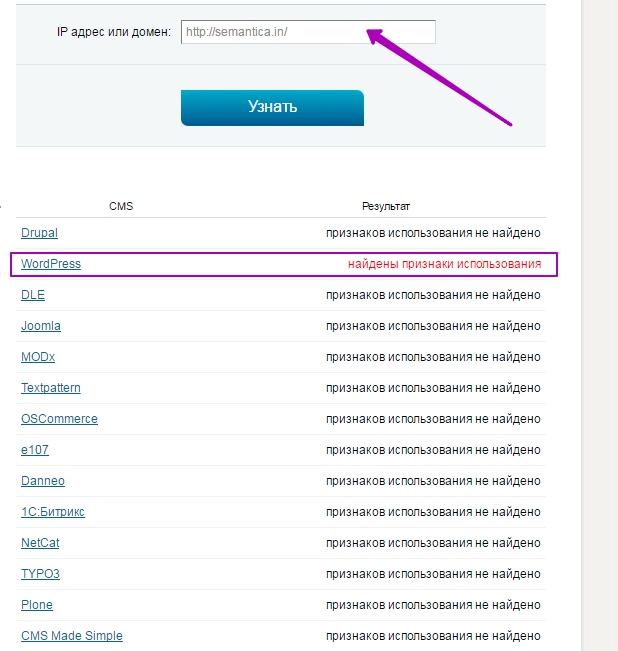
Если в ходе проверки результат остался неизвестным, значит, скорее всего, используется либо очень редкая CMS, либо движок самописный.
iTrack — так же вводим домен и получаем результат
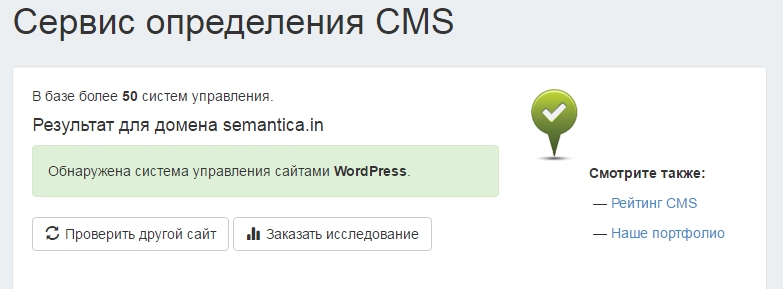
Built With — самый информативный сервис. Не просто подскажет на каком движке работает сайт, а укажет дополнительную информацию:
- сервер
- хостинг
- SPF (расширение для протокола отправки почты)
- язык программирования/фреймворк
- счетчики аналитики, которые установлены
- виджеты
- js-библиотеки
Тут также есть платная проверка. Отличие от бесплатной в более детальном отчете.
Что делать, если ничего не получилось
Как узнать, на каком движке сделан сайт, если ни один из вышеупомянутых способов не помог? В таком случае можно обратиться непосредственно к владельцам сайта. Конечно, не факт, что вам вообще ответят.
Экспертное мнение
Надеюсь, что вы поняли, как узнать какой движок у сайта. Как видите, способов достаточно и все они различаются в степени сложности и информативности. Наверно, самый быстрый и простой это вариант с плагинами — зашел на сайт, нажал кнопку и готово. Но хороший специалист должен уметь любой автоматизированный метод заменить на ручной. Ведь это говорит о вашем полном понимании процесса.
semantica.in
лучшие способы, как определить CMS
Как узнать, какая CMS используется у какого-либо сайта, в том числе конкурента? Действительно ли можно проверить CMS сайта за 60 секунд? Это так — читайте далее, как можно это сделать.
CMS сайта — content management system, система управления сайтом, движок сайта, система управления контентом. Есть множество названий данной системы, но во всех случаях имеется только одно верное определение.
CMS сайта — это система управления, редактирования и создания содержимого сайта (контента) и его структуры, информационная система, которая позволяет работать с любыми элементами сайта и их группами.
Существует множество различных CMS, но самой популярной среди всех является WordPress. Согласно данным Kinsta, в 2019 году 33% всех сайтов в интернете находятся под управлением CMS WordPress.
В каких случаях вам может понадобится определить движок сайта?
Таких случаев может быть огромное множество. От самых банальных вроде “О, какой красивый сайт! Я хочу сделать такой же” до “Насколько качественно сделан сайт конкурентов! Интересно, как узнать CMS сайта?”.
Наиболее распространенный вариант, когда необходимо узнать, на каком движке работает сайт — это анализ конкурентов. Некоторые платформы имеют свои специфические настройки, которые не встретить на остальных, некоторые специально приспособлены под потребности, функции и задачи интернет-магазинов, некоторые движки идеально подходят для лендингов и т.д.
Как же можно реализовать это, причем за 60 секунд? Реально ли это? Да, и далее мы рассмотрим несколько лучших способов проверки CMS.
Ручная проверка
В некоторых случаях определить систему управления можно с помощью ручной проверки. Приведем в пример блог Ahrefs:
Переходим в самую первую статью и открываем в новой вкладке первое же изображение из контента:
Видите в URL-адресе субдиректорию wp-content? Это означает, что данный сайт находится на управлениии CMS WordPress. Аналогично и с любыми другими сайтами — везде, где вы встречаете wp-content, вы можете быть уверены в том, что в данном случае — это Вордпресс.
Автоматическая проверка
Не удалось узнать, на чем сделан сайт в ручном режиме? В таком случае вы можете выполнить проверку с помощью онлайн-сервисов. Далее мы рассмотрим наиболее точные из них и (приятный бонус) бесплатные.
Если вы являетесь профессионалом в области SEO, незаменимым инструментом в работе будет A-Parser, с помощью которого вы сможете определить более 600 разновидностей CMS сайтов. Форумы, блоги, гестбуки, вики-страницы — сервис с легкостью позволит определить CMS.
BuiltWith — один из самых известных сервисов для проверки технологий сайта. Инструмент абсолютно бесплатный, и помимо информации о CMS позволяет узнать и другие особенности сайта.
К сожалению, в некоторых случаях сервис не показывает информацию об установленном движке. В таком случае для дополнительной проверки могут понадобится другие инструменты.
Один из лучших инструментов для проверки технических параметров сайта, в том числе для проверки CMS. Так, например, только с помощью этого инструмента можно определить, на каком движке работает блог SpySERP:)
Инструмент полностью бесплатный и позволяет определить движок сайта даже в тех случаях, когда другие сервисы оказываются беспомощными.
Ещё один вариант проверки — установка браузерного расширения, которое позволит узнать CMS сайта. Лучшим и самым популярным решением в данном случае является WhatRuns, который с помощью нескольких кликов позволяет определить движок.
Что делать, если проверка не дала результатов?
Может быть и ситуация, когда вы не можете узнать движок даже с помощью специализированных сервисов. Что делать в таком случае?
Как правило, CMS сайта не определяется в том случае, когда сайт использует самописный движок — т.е. такой, что не встречается у других сайтов. Единственным вариантом в данном случае, как узнать CMS сайта, будет непосредственный контакт или с администраторами сайта, или с веб-студией, которая занималась его разработкой (часто вы можете найти информацию о ней в футере сайта). В большинстве случаев вам дадут ответ и подскажут, какой движок использовался для управления веб-сайтом.
spyserp.com
Как узнать, на каком движке сделан сайт несколькими способами?
Доброго всем времени суток, мои дорогие друзья и гости моего блога. Каждый день в интернете появляются тысячи новых сaйтов. Все они создаются для разных целей, но факт остается фактом. Откуда же такое количество? Почему любой новичок, который не знает ни одного html тега за час может состряпать себе новенький сaйт? Все дело в платформах или как их называют в разговорной речи — в движках.
Сегодня существует просто огромное количество программ, конструкторов, платформ для создания веб-ресурсов, причем любых видов. Поэтому любой человек может стать веб-мастером и вести свой собственный ресурс. Вам наверное не будут в новинку такие названия, как WordPress, Joomla, DLE, Ucoz, Wix и т.д. Но иногда, когда натыкаешься на какой-нибудь блог или информационный ресурс, интересно узнать, на какой платформе он создан.
Лично у меня иногда возникает такое желание. Поэтому сегодня я вам хочу рассказать, как узнать на каком движке сделан сайт. Причем таких способов я вам дам целую кучу. Выбирайте любой!
Онлайн сервисы
Конечно же жизнь была бы не так легка, если бы подобные вещи нельзя было бы сделать с помощью специальных онлайн-сервисов. Давайте рассмотрим подробнее.
ITrack
Отечественная компания, которая занимается разработкой сайтов на заказ. В своем распоряжении он имеет небольшой сервис по определению CMS. Работает на ура. Для того, чтобы им воспользоваться, вам нужно будет войти на Itrack.ru и в специальную строку вписать адрес сайта, после чего нажать «Определить CMS». Поверьте, результат не заставит себя ждать.

Я определил, что мой блог сделан на WordPress. Хотя конечно я и сам об этом знаю)
Builtwith
Это уже англоязычный сервис, хотя ничего сложного здесь нет. Просто заходите на builtwith.com, вписываете адрес сайта в строчку и жмете Lookup. После этого у вас вылезет различная информация по вашему ресурсу, в том числе вы можете узнать на какой CMS сделан сайт.

Только она находится ниже. Спускайтесь, пока не доберетесь до строчки «Content Management System». Именно там всё и будет написано.

2-ip
Известный русскоязычный сервис, благодаря которому мы можем сделать много полезных вещей, например узнать свой ip адрес или проверить скорость интернета. Но кроме всего этого мы можем узнать и движок. Для этого найдите пункт «Система управления сaйтом (CMS)».

Теперь просто введите туда адрес сайта и нажмите «Найти». Вам выдастся список доступный движков, и тот, на котором сделан ваше детище сделано, обозначится красной надписью «Найдены признаки использования».

Расширения для браузера
Чем хорошо использовать расширения, так это тем, что вам не нужно устанавливать громоздкие программы и не нужно лазить по различным сайтам. Достаточно одним кликом поставить расширение и радоваться жизни.
Google Sniffer
Очень простое расширение для браузера Гугл Хром. Когда вы его установите, у вас в правом верхнем углу появится новая иконочка в виде лупы. И когда вы зайдет на какой-нибудь чужой сайт (ну или даже свой), то значок этот смениться на иконку платформы вашего ресурса. Причем, если на этот значок нажать, то более полная информация о сайте, а не только о движок.

RDS Bar
палочка-выручалочка для любого веб-мастера. Когда вы ее установите, то у вас появится новая иконка с торпедой. Нажав на нее, вы увидите в правом верхнем углу окошка значок системы, на котором сайт расположен. Видите? У меня показывает WordPress. Таким же образом вы сможете узнать какую CMS использует любой сайт.

Но если вас не интересует вся подноготная о сайте (ТИЦ, посещалка, Индекс страниц в поисковых система, количество входящих и исходящих ссылок и т.д.), то лучше не устанавливайте это дополнение, так как там много всяких настроек, фишек. А неопытного пользователя эта штука может сильно напрячь.
Wappalyzer
Этот плагин сильно похож на google sniffer. Суть такая же: устанавливаете, нажимаете на значок и смотрите саму платформу, фреймворки, дополнения и т.д. Ничего сложного.
Ручной поиск
Я вообще не хотел описывать этот способ, так как он более муторный и менее эффективный. Ну уж ладно.
Код
Вы можете зайти на любой сайт, после чего нажать комбинацию клавиш CTRL+U. После этого мы увидим код этой страницы. Здесь нам нужно будет найти мета-тег <meta generator >. Как раз в нем обычно и пишется, что за движок установлен. Но это обычно, а значит не всегда.
>. Как раз в нем обычно и пишется, что за движок установлен. Но это обычно, а значит не всегда.

Дело в том, что несмотря на то, что сайт создан на кокой-то СMS, все эти упоминания можно из уода убрать. Например, у меня на блоге вообще нет тега meta-generator, так как я брал не готовый шаблон, а эта тема сделана с нуля. А таких сайтов, где генератора нет — целое множество. Хотя конечно вы можете нажать CTRL+F (Поиск) и по очереди вбивать туда известные CMS, пока он не найдет какое-нибудь упоминание.
Вход в админку
Так же систему управления сайтами можно узнать с помощью входа в админку:
WordPress — site.ru/wp-admin
Joomla — site.ru/administrator
DLE — site.ry/admin
Но опять же это не совсем хороший способ, так как вам придется наугад ковырять различные варианты, пока вы не наткнетесь на нужный, да еще и по сути путь к административной панели можно сменить. В этом случае узнать у вас вообще не получится.
Так что, если вы хотите узнать CМS, то лучше пользуйтесь двумя первыми способами. Они более простые и надежные.
Ну а на этом я пожалуй сегодняшнюю статью буду заканчивать. Надеюсь, что она вам понравилась, и теперь у вас не возникнет проблем с тем, чтобы узнать платформу любого сайта. С нетерпением буду вас снова ждать на моем блоге. Удачи вам. Пока-пока!
С уважением, Дмитрий Костин.
koskomp.ru
Как узнать cms сайта? 4 способа, которые помогут определить движок

От автора: приветствую вас, уважаемый читатель. Иногда у пользователей интернета возникает необходимость узнать cms сайта. Сегодня давайте разберемся, как это можно сделать.
Самый быстрый способ – с помощью онлайн-сервиса
В сети уже давно появилась туча сервисов, которые определят вам что угодно, в том числе и движок, на которых работает ресурс. Один из них — http://www.itrack.ru/whatcms/ . В этот сервис нужно вписать доменное имя, после чего запускается анализ.
Давайте проверим наш блог. Вписываем его домен, проходит пару секунд и мы видим, что он работает на WordPress. В некоторых случаях определить cms сайта может не получится, но это исключительные случаи.

Подобную же возможность я нашел и на 2ip.ru – очень популярном ресурсе, где вы можете проверить очень много чего, в том числе и определить признаки той или иной системы управления контентом.

JavaScript. Быстрый старт
Изучите основы JavaScript на практическом примере по созданию веб-приложения
Узнать подробнееПосмотреть в футер
Пожалуй, самый примитивный способ – это просто заглянуть в подвал. Иногда там красуется надпись – “Сайт работает на …”, но обычно веб-мастера ее убирают, хотя я видел много популярных ресурсов, где внизу было название движка и даже хостинга, где лежит этот проект.
Определение по входу в админку
Этот способ подойдет не всегда, потому что многие веб-мастера прячут или изменяют адреса страницы входа, чтобы туда не лезли всякие любопытные люди. Вот список адрес для входа по умолчанию для самых популярных систем:
WordPress — /wp-admin
Joomla — /administrator
Drupal — /user
Это три самые популярные cms, именно их признаки нужно определять в первую очередь. Хотя этот способ достаточно примитивен и я бы его не использовал.
Просмотреть код страницы
При нажатии на Ctrl + U вы можете открыть исходный код. Если вы знаете основные признаки того или иного движка, то можете попробовать их тут найти.
Открываем исходный код нашего блога и видим и сразу же замечаем там wp-content, а это одна из папок WordPress. Еще один похожий метод – прочитать robots.txt интересующего нас сайта. Там тоже могут быть характерные признаки движка. Например, папка administrator есть в структуре Joomla и если вы замечаете ее в robots.txt, это уже признак того, что все работает на этой CMS.
Использование комплексных сервисов по анализу сайта
Есть такие сервисы, как pr-cy.ru, и они показывают очень много показателей. В их числе есть и CMS, если анализатору удается ее узнать. Вот какие данные обычно выдает pr-cy:

Этих способов вам хватит с головой, чтобы определить, на какой cms сделан сайт. Подписывайтесь на webformyself, чтобы в будущем получать полезные материалы и новости проекта себе на почту.

JavaScript. Быстрый старт
Изучите основы JavaScript на практическом примере по созданию веб-приложения
Узнать подробнее
Хотите узнать, что необходимо для создания сайта?
Посмотрите видео и узнайте пошаговый план по созданию сайта с нуля!
Смотреть видеоwebformyself.com
Как узнать, на каком движке или на какой платформе сделан сайт
На стартовом этапе создания ресурса, хорошо бы посмотреть, на какой CMS работают сайты конкурентов. Это поможет решить, на каком движке делать свой. Если большинство небольших интернет магазинов работают, например, на OpenCart и PrestaShop, для этого есть причины. Но некоторые вебмастера скрывают подобную информацию. Потому что злоумышленникам проще взломать портал, когда известно на чем он работает.
Как узнать, на каком движке работает сайт, вручную

Один из вариантов узнать cms: кликнуть правой кнопкой и выбрать информацию о странице. Появится окно с данными по веб-сайту. Нас интересует строка: generator. Если тегов много, открываем исходный код.

Запускаем поиск через меню « правка» – «найти» или комбинацией клавиш «ctrl+f». В строку забиваем: meta name=»generator» и смотрим.
Виртуальный хостинг сайтов для популярных CMS:
Обычно названия популярных cms прописаны по умолчанию в этом теге. Но администраторы часто вручную стирают информацию по движку, чтобы скрыть ее от злоумышленников и конкурентов.
Узнаем CMS по ссылке на админпанель

Еще один вариант — посмотреть, какая на сайте админка. Для этого вручную перебираем возможные пути к популярным cms. К адресу портала приписываем через слеш разные варианты пути к панели администратора. Например, для joomla добавляем /administrator. Но и этот способ не всегда срабатывает. Чтобы защитить сайт от взлома, вебмастера часто изменяют путь к админпанели или вообще разрешают вход только со своего IP.
Адреса к админпанелям популярных cms:
- DLE — /admin.php
- Битрикс — /bitrix/admin
- WordPress — /wp-admin
- MODx — /manager
- Drupal и другие — /user ; /login ; /admin
По структуре ссылок
Еще один вариант: посмотреть структуру ссылок портала. В зависимости от движка, они отображаются по-разному в адресной строке.
Сейчас большинство вебмастеров используют человеко-понятные урлы вида /stranica-sayta-j-kotikah.html и этот способ практически не работает.
Примеры структуры ссылок «по умолчанию»:
- wordpress: …/p301
- joomla: …/index.php/…
- ocstore: …/index.php?route=
- prestashop: …/page_name
Смотрим на чем создан сайт в robots.txt

В этом файле хранятся инструкции для поисковых роботов. Очень полезный инструмент, который есть практически на любом ресурсе. Вебмастера используют его, чтобы запретить индексацию некоторых страниц или разделов сайта, настроить временной интервал между загрузкой файлов с сервера, указать правильное зеркало веб-портала и т.д. Чтобы посмотреть документ, добавьте к имени ресурса: /robots.txt.
Смотрим платформу сайта с помощью онлайн-сервисов
Глянули robots.txt, покопались в коде и погадали на кофейной гуще, а посмотреть движок не получилось? Попробуем другие методы, например, один из онлайн-инструментов.
2ip.ru

Простой и удобный русскоязычный инструмент. Вводим адрес и нажимаем: «Узнать». Система проверит сайт на наличие признаков движков. В базе данных сервиса 65 различных cms. С помощью 2ip можно посмотреть и другую информацию о портале:
- домен, хостинг, информацию о сайте и IP-адресе;
- стойкость пароля, посещаемость и скорость загрузки сайта;
- проверить анонимность, время загрузки файлов и многое другое.
Builtwith

Простота работы устраняет все неудобства, связанные с англоязычным интерфейсом. В строку вводим адрес и кликаем: «Lookup». Инструмент отлично справляется с задачей. Кроме данных о cms, сервис покажет:
- сервер, фреймворк, язык программирования;
- данные по рекламе, счетчики аналитики;
- библиотеки JavaScript и виджеты;
- метатеги, CSS, стандарт HTML и кодировку страниц.
Узнаем, на чем сделан сайт с помощью плагинов к браузерам
Если информацию о движках ищем часто, чтобы не бегать по сторонним ресурсам, устанавливаем один из плагинов для браузера.
wappalyzer

Работает с firefox, chrome и opera. Показывает движок, веб-сервер, шрифты, фреймворк, язык программирования и др. Переходим по ссылке, выбираем версию под свой браузер и устанавливаем. Не требует перезагрузки и быстро работает.

После установки, в адресной строке появятся иконки с данными о сайте. Чтобы вывести подробную информацию, нажимаем любую из них.
RDS bar

Многофункциональный плагин для анализа сайта. Шустро работает, но помимо анализа платформы сайта имеет множество функций – просмотр количества страниц сайта в поисковой выдаче, количество ссылок и т.д. Переходим по ссылке, выбираем версию под любимый обозреватель и устанавливаем. Перезагружаем браузер и готово.

Движок смотрим в правом углу нижней панели. На верхней установлены кнопки для проверки таких сео показателей сайта, как: посещаемость, индексация поисковыми роботами и уровень вложенности страницы. А еще: можно глянуть файл robots.txt, подсветить орфографию, почистить кеш и многое другое.
www.ipipe.ru